これは嬉しい! フォトブック「TOLOT」が見開き配置に対応!
おおーー、これは嬉しいぞー!
フォトブック「TOLOT」がスマートフォン限定ではありますが、写真の見開き配置に対応したそうです。
待望していたユーザーも多かったのではないでしょうか?
ちょっと久々にフォトアルバムにまとめたくなってきた!
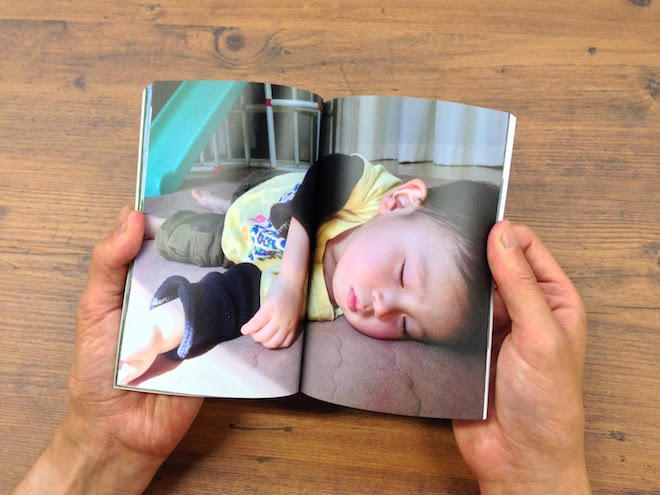
フォトブック「TOLOT」については、以前イベントに参加した記事で紹介しているので、こちらをご参照下さい。
これまでは片面に写真1枚のみ配置できる仕様だったので、例えば横長の写真を配置すると上下に白い空白ができてしまっていました。
なんともその感じが僕は微妙だなーと思っていて、できれば横長の写真は、
- 空白をうまく埋められるように2枚配置を可能にする
- 見開きで1枚の写真を配置できるようにする
といったことが可能にならんかなぁと思っていたんですよね。なので、TOLOTでフォトブックを作る際は、できるだけ縦長で撮影した写真を選ぶようにしていました。
2014年3月に実施した「お客様アンケート」の中でもご希望が多数あった「見開き配置」機能を追加いたしました。見開き配置機能を使えば、本屋さんに並んでいる雑誌や写真集のように、横長の写真を迫力ある見栄えにしてくれます。
via. 500円フォトブックTOLOT スタッフブログ: フォトブックにしかできない写真の表現! TOLOTの新機能「見開き配置」の使い方解説
ということで、やはり見開きでプリントしたいというユーザーからの要望が多かった様子。やっぱそうだよねー、みんなそう思ってたよね。
見開き印刷で気をつけたい写真の選び方
さて、そんなわけで嬉しい見開き対応がされたわけですけども、ここで気をつけたいのが見開きで配置する写真の選び方。
公式ブログでも言及されているんですが、
見開き配置にするなら日の丸構図の写真だけは選ぶな!
ということ。ページとページの間のことを「ノド」と言いますが、日の丸構図の場合、被写体がどまんなかにいるため、このノドの部分にめり込んだ状態になってしまいます。
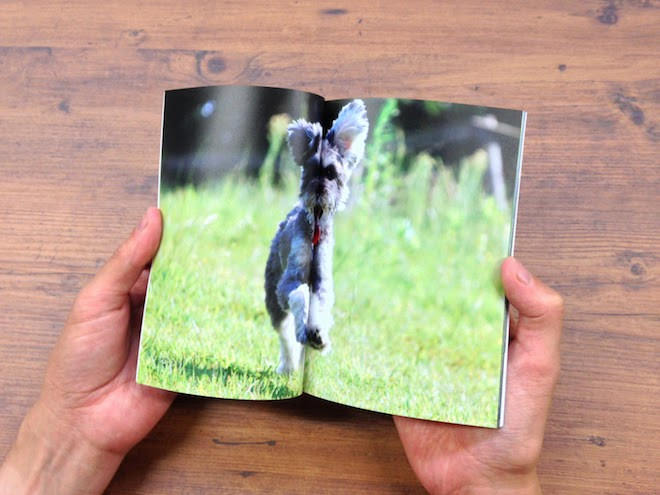
こういうことになってしまうわけですね。
これはいかんともしがたい残念加減・・・。見せたい被写体が必ず右か左にいる構図の写真を選ぶようにしましょう。
横長写真だけ選んだフォトブック作ろうかな
見開きで写真がプリントできると、これまでのフォトブックとはまた違った迫力のある見せ方ができるようになりましたねぇ。いいなーコレは。
先程から何度かリンクを掲出してますが、今回の対応を記事にした公式ブログを見に行くと、いろいろな作例が見られるのでぜひ参考にしてみてください。
うーん、なんか横長写真だけ使った(ページ数的に)贅沢なアルバムを作りたくなってきちゃったぞw
とりあえず近いうちに、それを目的とした写真を撮りに行ってこようと思います。それ目的のフォトウォークってのもいいかもなぁ。